こんにちは、STです。
最近のパソコンってCドライブにSSDを使用している物が多くなっておりそのSSDの容量がやたらと小さい物もあったりします。そうなるとiPhoneのバックアップどころではなくなって来るのは間違いないですよね??
そこで今回は外付けのドライブなどにiPhoneのバックアップをして容量不足から開放される手順をご紹介していきますね!これで容量不足でバックアップが出来ないとかはなくなると思います。
※ただ中をいじるので自己責任の上実施お願いいたしますm(_ _)m
目次
iPhoneのバックアップデータの保存先フォルダの確認
まずはiPhoneの保存先のデータがどこにあってどれぐらい容量を取っているのか確認することから始めていきます。
隠しフォルダの表示方法
何かフォルダを開いてください。そうすると下記のウインドウが出ると思います。
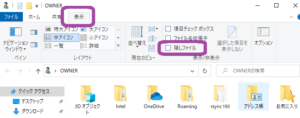
下記の手順で操作すると普段は見えていないフォルダが見えるようになります。
- 表示
- 隠しファイルにチェックをいれる
iPhoneのバックアップデータを探し出すには下記の手順でたどってください。
- 何かフォルダを開く
- 左側のPCアイコンをクリック
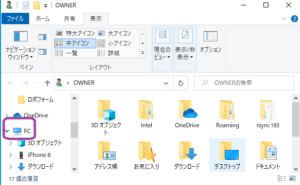
- Cドライブ
- ユーザー
- 使用しているアカウント名
- AppData
- Roaming
- Apple Computer
- MobileSync
- Backup
ここまで来たら⑩のBcakupフォルダを右クリックでプロパティを見てどれぐらい容量を取っているか確認してください。複数台iPhoneのバックアップを取っているとその分増えてます。
ここ重要です!Backupのフォルダ名をBackup01に変更しといてください。
iPhoneのバックアップ先を変更する方法
では早速容量不足になっているitunesバックアップ先の保存場所変更をしていきましょう!
保存先ストレージのドライブ文字の固定
これの理由としてはUSBメモリとかHDDを挿す順番が違ったりするとこの「ドライブ文字」って言うのが変わってしまって正常に機能しなくなるおそれがあるからです。
手順は下記の手順でお願いします。
- 何かフォルダを開く
- PCを右クリックで「管理」を選ぶ
- 左側メニューの「ディスク管理」をクリック
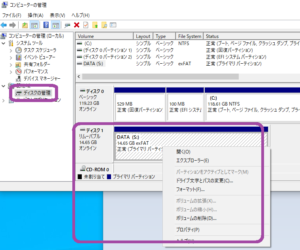
- 右側にUSBで挿したであろう容量の物があるはずです。
- それを右クリックで「ドライブ文字とパス名の変更」を選択
- 変更を選択
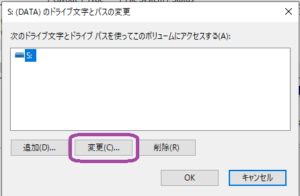
- 次のドライブ文字を割り当てる。ここで「S」ぐらいを選択していると他とかぶらないと思います。
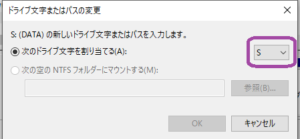
- OKで閉じます。
保存先のフォルダ作り
これはシンプルです。階層はつけずにドライブ直下に英文字で名前をつけてください。
見本は「iPhone_BackUp」にしてます。
ここでメモ帳にコピペをしてほしい物があります。
パス名をコピペしててください。
「iPhone_BackUp」まで開いた所で紫○のところをクリックすると「¥」マークが入った表示に切り替わります。それをコピーしてメモ帳等に貼り付けておいてください。
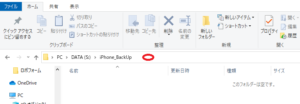
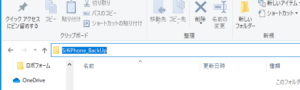
ちなみにこれを「A」としておきます。
iPhoneのバックアップデータを外付けHDD等に変更する手順
下準備としてメモ帳に下記をコピペしてください。
mklink /d "%AppData%\Apple Computer\MobileSync\Backup" "A"
次にAの部分を先程メモ帳にコピーしてたパス名とすり替えてください。
私の例だと下記のようになります。
mklink /d "%AppData%\Apple Computer\MobileSync\Backup" "S:\iPhone_BackUp"
次がいよいよ保存場所変更手順です。
プログラムの中から
- windowsシステムツール
- コマンドプロンプトを「右クリック」でその他の「管理者として実行」
- むずかしそうな黒い画面がでるのでそこに先程メモ帳にコピペした物を貼り付けてください。

- エンターを押すと成功すれば「~シンボリックリンクが作成されました」と出ます。

まとめ
パソコンの容量が少なくてiPhoneのバックアップデータが取れない時は有効な手段だと思っております。他にソフトを使う方法あるようですが無料ソフトは変なものがくっついて来る事が多いのであまり好きではないのでこの方法をお伝えしました。
成功していればフラッシュメモリや外付けHDDにiPhoneのデータを逃がすことができますので少しでもPCに容量を確保できるようになるとおもいます。
最後までお読みいただきましてありがとうごまいました。